Win11系统如何删除这台pc中的百度网盘图标?装了win11系统后,发现了一个百度网盘的图标。我想删除这个图标。我该怎么办?
Win11系统如何删除这台pc中的百度网盘图标?
方法1:
打开软件

单击右上角的齿轮图标。

输入设置。

删除网络磁盘
取消选中“我的电脑”中的显示后,单击“确定”。
方法二:
安装百度网盘后,百度网盘的图标会添加到我的电脑上。

如果要删除更改图标,双击桌面上已安装的百度网盘图标。

然后点击打开的百度网盘软件主界面右上角的下拉按钮。

点击功能菜单中的设置菜单。

然后,在打开的百度网盘设置页面上,点击左边的基本菜单项,在右边窗口中找到,百度网盘设置项显示在我的电脑中。

单击以取消该设置项目前面的复选框。

 小白号
小白号











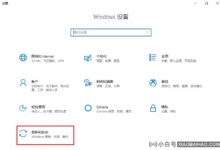



评论前必须登录!
注册